À certains endroits où c’est supporté, vous trouvez dans la liste des réseaux sans fil disponibles : SMARTEYE-Secure
Grâce à ce réseau sans fil sécurisé, vous pouvez connecter automatiquement votre appareil à Internet sans avoir à toujours vous connecter à nouveau.
À cet effet, il vous suffit de remplir 1 seule fois votre nom d’utilisateur et votre mot de passe et d’exécuter les démarches ci-dessous.
Comment suis-je pris(e) en considération ? #
- Vous devez disposer d’un nom d’utilisateur et d’un mot de passe actifs.
- Votre appareil doit être pourvu de toutes les toutes dernières mises à jour logicielles, y compris des pilotes mis à jour.
- Vous devez disposer d’au moins 2 sessions libres par appareil que vous voulez connecter automatiquement, cette méthode consommant en effet parfois jusqu’à 2 sessions par appareil.
Attention ! Tous les appareils ne supportent pas ce réseau et ils peuvent exiger une mise à jour logicielle pour bénéficier d’une connexion Internet stable.
Réglage automatique #
- Cliquez dans les réseaux wi-fi disponibles sur : SMARTEYE-Secure
- Les appareils dotés d’un adaptateur WiFi plus lent ne peuvent se connecter que via: SMARTEYE-Secure-2.4
- Dans ce cas, nous recommandons l’achat d’un des adaptateurs suivants:
- ASUS USB-AC53 WiFi Adapter (WiFi 5)
- ASUS USB-AX55 WiFi Adapter (WiFi 6, recommandé)
- ASUS USB-BE92 WiFi Adapter (WiFi 7, recommandé)
- Dans ce cas, nous recommandons l’achat d’un des adaptateurs suivants:
- Les appareils dotés d’un adaptateur WiFi plus lent ne peuvent se connecter que via: SMARTEYE-Secure-2.4
- Remplissez votre nom d’utilisateur et votre mot de passe
- Acceptez l’avertissement de sécurité et/ou le certificat de sécurité
Réglage manuel #
En cas de Windows #
- SSID : SMARTEYE-Secure
- Type de sécurité : WPA2-Enterprise
- Type de cryptage : AES
- Certificat de serveur de confiance
En cas d’Android 10 ou antérieure #
- Type d’EAP : EAP (PEAP)
- Phase 2-verification: MSCHAPv2
- Certificat CA: Non défini
- Identité: nom d’utilisateur
- Identité anonyme: Laissez vide
- Mot de passe: votre mot de passe
En cas d’Android 11 #
- Type d’EAP : EAP (PEAP)
- Phase 2-verification: MSCHAPv2
- Certificat CA: Utiliser des certificats système
- Identité: nom d’utilisateur
- Identité anonyme: Laissez vide
- Mot de passe: votre mot de passe
- Domaine: smarteye.eu
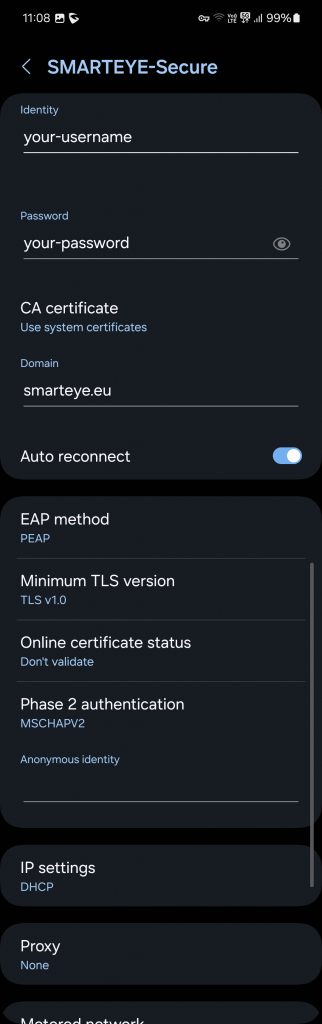
Contrôlez si votre appareil est pourvu de toutes les mises à jour disponibles.
Attention ! Si brusquement vous ne parvenez plus à établir une connexion, contrôlez alors dans Mon Tableau de bord si vous avez encore du volume Internet restant et/ou des sessions libres disponibles !




